Kuinka päivittää Windows 7 -käyttöjärjestelmästä Windows 8.1 Pro -käyttöjärjestelmään
Jos sinulla on DVD , jossa on Windows 8.1 , voit käyttää sitä Windows 7 -tietokoneesi päivittämiseen, jos se täyttää vaadittavat vaatimukset. Ennen kuin jatkat prosessia, sinun tulee ottaa huomioon paljon valmistelutyötä. Siksi suosittelen, että luet tämän oppaan ja varmistat, ettet unohda mitään, jotta koko prosessi sujuu sujuvasti.
Mitä tehdä ennen päivityksen alkamista(Begins)
On monia asioita, jotka tulee pitää mielessä ennen päivityksen aloittamista:
- Voit päivittää kaikki Windows 7 :n vähittäismyyntiversiot Windows 8.1 Proksi(Pro) , mutta et voi päivittää niitä Windows 8.1:ksi tai Windows RT 8.1 :ksi .
- Et voi päivittää Windows 7 :n 32-bittisestä versiosta (Windows 7)Windows 8.1 :n 64-bittiseen versioon (tai päinvastoin). Jos olet ostanut toisen version, sinun on suoritettava puhdas asennus ja siirrettävä tiedostot, asetukset ja sovellukset manuaalisesti.
- Osiossa, johon Windows 7(Windows 7) on asennettu, on oltava vähintään 5,9 Gt vapaata tilaa , jotta päivitys voidaan suorittaa.
- Windows 8.1:llä on erilaiset laitteistovaatimukset kuin Windows 7 :llä . Ennen(Prior) kuin aloitat päivitysprosessin, tarkista, että tietokoneesi täyttää ne: Windows 8.1 -järjestelmävaatimukset(Windows 8.1 system requirements) .
- Sinun tulee luoda Microsoft -tili ennen (Microsoft)Windows 8.1 päivityksen aloittamista , jotta voit kirjautua Windows 8.1 :een sen avulla . Jos haluat lisätietoja Microsoft - tileistä, lue tämä opetusohjelma: Windows 8:n esittely: Pitäisikö sinun käyttää paikallista vai Microsoft-tiliä?(Introducing Windows 8: Should You Use a Local or a Microsoft Account?)
- Sinulla on oltava voimassa oleva Windows 8.1 -tuoteavain.
- Päivityksen aikana menetät kaikki ohjelmasi. Tee luettelo säännöllisesti käyttämistäsi ohjelmista, jotta tiedät, mitkä on asennettava uudelleen päivityksen jälkeen.
- Voit käyttää Windows Easy Transferia(Windows Easy Transfer) henkilökohtaisten tietojen varmuuskopiointiin ja siirtämiseen turvallisesti tuoteasennusten välillä. Jos et pidä tämän työkalun käyttämisestä, voit käyttää mitä tahansa muuta tuotetta. Mitä tahansa teetkin, varmista, että sinulla on varmuuskopio saatavilla tärkeistä tiedoistasi.
Kuinka päivittää Windows 7 Windows 8.1 Proksi(Pro)
Aseta Windows 7 :ssä Windows 8.1 -asennus - DVD -levy asemaan . Avaa Windowsin Resurssienhallinta(Windows Explorer) ja suorita levyltä löytyvä setup.exe -tiedosto. (setup.exe)Näytölle tulee UAC -kehote - anna asennuksen suorittaa järjestelmänvalvojan oikeudet.
Asennuksen käynnistyminen kestää jonkin aikaa. Sitten sinulta kysytään, haluatko saada uusimmat päivitykset päivityksen aikana. Valitse haluamasi vaihtoehto ja napsauta Seuraava(Next) .

Sitten sinulta kysytään kelvollista Windows 8.1 -tuoteavainta. Kirjoita se ja napsauta Seuraava(Next) .

Sinua pyydetään hyväksymään lisenssiehdot. Lue ne, valitse ruutu, jossa lukee "Hyväksyn käyttöoikeusehdot"("I accept the license terms") ja napsauta Hyväksy(Accept) .

Sinulta kysytään mitä pitää säilyttää. Valitettavasti voit säilyttää vain henkilökohtaiset tiedostosi tai voit valita, ettet säilytä mitään. Valitse haluamasi ja napsauta Seuraava(Next) .

Näytössä näkyy yhteenveto päivitysprosessista. Jos olet valmis jatkamaan, napsauta Asenna(Install) .

HUOMAUTUS:(NOTE:) Jos jokin päivitysprosessin edellytyksistä ei täyty, sinulle näytetään yhteenveto muutettavista asioista. Et voi jatkaa päivitystä ennen kuin olet ratkaissut nämä ongelmat. Kun olet ratkaissut ne, aloita päivitysprosessi uudelleen alusta.
Windows 8.1 -asennus käynnistyy ja sen edistyminen näytetään. Lopeta tietokoneen käyttö ja odota sen päättymistä. Prosessi sisältää muutaman uudelleenkäynnistyksen.

Jos ongelmia ilmenee, edellinen Windows 7 -asennus palautetaan automaattisesti.
Kun asennus on valmis, sinua pyydetään mukauttamaan Windows 8.1 .
Kuinka mukauttaa Windows 8.1 -asennus
Räätälöintiprosessin aikana sinua pyydetään ensin valitsemaan väri, jota haluat käyttää aloitusnäytössä(Start) ja modernissa kosketuskäyttöliittymässä. Valitse haluamasi väri ja napsauta Seuraava(Next) .

Sitten sinun on valittava, haluatko käyttää Windows 8.1:n mukana toimitettuja pika-asetuksia vai haluatko mukauttaa asennusta. Likaistaan kätemme ja katsotaan, mitä tapahtuu, jos napsautat Mukauta(Customize) .

Sinulta kysytään, haluatko ottaa tiedostojen jakamisen ja verkon etsinnän käyttöön. Valitse haluamasi vaihtoehto.

Sen jälkeen sinulta kysytään Windows Updaten(Windows Update) ja suojausominaisuuksien, kuten Windows SmartScreenin(Windows SmartScreen) , oletuskäytöstä . Muuta sinua kiinnostavia asioita ja napsauta Seuraava(Next) .

Sinulta kysytään vianmääritysvaihtoehdoista ja siitä, mitä haluat ottaa käyttöön. Voit myös määrittää, haluatko lähettää erityyppisiä tietoja Microsoftille(Microsoft) . Aseta(Set) asiat mieltymystesi mukaan ja paina Seuraava(Next) .

Nyt sinulta kysytään, haluatko lähettää erityyppisiä tietoja Microsoftille(Microsoft) ja voivatko sovellukset käyttää nimeäsi, tilikuvaasi ja saavatko ne käyttää sijaintiasi. Aseta(Set) asiat mieltymystesi mukaan ja napsauta Seuraava(Next) .

Sinulta kysytään salasanaa, jolla kirjauduit Windows 7 :ään käyttäjätilillesi. Kirjoita se ja napsauta Seuraava(Next) .

Sitten sinua pyydetään antamaan tiedot Microsoft - tilistä, joka liitetään vanhaan Windows 7 -tiliin . Kirjoita Microsoft(Microsoft) -tilisi sähköpostiosoite ja salasana ja napsauta sitten Seuraava(Next) .

Sinulle ilmoitetaan, että sinun on syötettävä suojakoodi, jota käytetään tilisi vahvistamiseen. Valitse, miten haluat vastaanottaa koodin: tekstiviestillä puhelimeesi, puhelun kautta tai sähköpostitse. Napsauta sitten Seuraava(Next) .
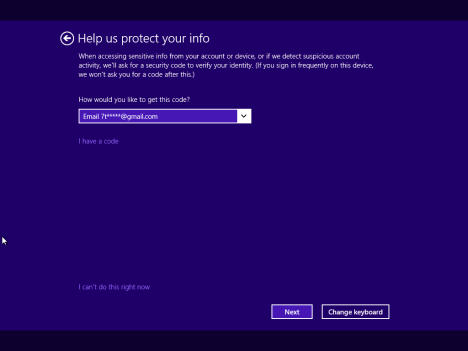
HUOMAUTUS:(NOTE:) Tämän koodin saamiseksi näytettävät vaihtoehdot riippuvat siitä, miten olet asettanut Microsoft - tilisi ja annoitko puhelinnumerosi.
Nyt sinua pyydetään antamaan juuri saamasi suojakoodi valitsemallasi menetelmällä. Kirjoita se ja napsauta Seuraava(Next) .

Saat tiedon SkyDrivesta(SkyDrive) ja siitä, että sitä käytetään tietojen, asiakirjojen ja asetusten automaattiseen varmuuskopiointiin pilveen. Parhaan tietokonekokemuksen saamiseksi on parasta napsauttaa Seuraava(Next) ja jättää SkyDrive päälle. Jos haluat poistaa sen käytöstä, napsauta "Poista nämä SkyDrive-asetukset käytöstä"("Turn off these SkyDrive settings") .

Windows 8.1 kestää hetken ennen kuin tietokoneesi, sovelluksesi ja kaikki asetukset valmistetaan. Kun olet valmis, olet kirjautunut sisään Windows 8.1 :een ja voit tarkastella aloitusnäyttöä(Start) .
Mitä tehdä asennuksen jälkeen
Ensinnäkin(First) sinun tulee mukauttaa yksityiskohtaisesti, miten haluat Windows 8.1:n toimivan. On monia uusia asioita testattavana, opittavana ja asetettavana, joten ota aikaa.
Viimeisenä mutta ei vähäisimpänä, avaa File Explorer ja siirry osioon, johon Windows on asennettu. Siellä näet Windows.old - kansion aiemman Windows 7 -asennuksesi kanssa.
Sen poistamiseksi on parasta käyttää Levyn uudelleenjärjestäminen(Disk Cleanup) -työkalua Windows 8.1:ssä. Paina Tyhjennä järjestelmätiedostot(Clean up system files) -painiketta ja valitse vanhat Windowsin(Windows) asennustiedostot. Jos haluat oppia käyttämään tätä työkalua, lue tämä opetusohjelma: Vapauta hukattua tilaa Levyn uudelleenjärjestämisellä Windows 7:ssä ja Windows 8:ssa(Free Up Wasted Space with Disk Cleanup in Windows 7 & Windows 8) .
Johtopäätös
Toivon, että tämä opas on hyödyllinen sinulle. Jos kohtaat ongelmia tai huomaat erilaisia vaiheita tietokoneellasi, älä epäröi jakaa ne alla olevan kommenttilomakkeen avulla.
Related posts
Määritä, miten Windows Update toimii Windows 7:ssä ja Windows 8.1:ssä
Kuinka käyttää Windows 7 -levyn eheytysohjelmaa
Kuinka päivittää Windows 8:aan Windows 7:stä, Windows Vistasta tai aikaisemmasta
Tiedostohistorian käyttäminen Windows 8.1:ssä PC-asetuksista
Luo USB-muistitikku järjestelmän palautustyökaluilla Windows 7:ssä
Selvitä, milloin Windows asennettiin. Mikä on sen alkuperäinen asennuspäivämäärä?
Windows 8:n kaksoiskäynnistäminen Windows 7:n, Windows Vistan tai Windows XP:n kanssa
Muuta näytön resoluutiota ja suurenna tekstiä ja kuvakkeita Windows 7:ssä ja Windows 8.1:ssä
Windows 7:n korjaaminen käynnistyksen korjauksella
Kuinka mukauttaa verkon jakamisasetuksia Windows 7:ssä
Kuinka päivittää Windows 8.1 -asennus menettämättä tietojasi
Vähemmän tunnettuja temppuja Task Managerin käyttämisestä Windows 7:ssä
Kuinka syöttää UEFI/BIOS Windows 11:stä (7 tapaa) -
Windows 8.1 RTM:n asentaminen tietokoneeseen
Mitkä Windows 7:n ominaisuudet eivät ole enää saatavilla Windows 10:ssä? -
Ohjelman käytön ja tietokoneen oletusasetusten määrittäminen Windows 7:ssä ja Windows 8.1:ssä
Kuinka käynnistää Windows 11 uudelleen -
Järjestelmävaatimukset: Voiko tietokoneessani käyttää Windows 11:tä?
Kuinka luoda oma mukautettu hyppyluettelo Windows 7:ssä ja Windows 8.1:ssä
Kuinka sammuttaa Windows 11 (9 tapaa) -
